CLOVA Noteを使ってみる
1.CLOVA Noteって何?
CLOVA NoteはAI音声認識アプリです。
録音から文字起こしが行えます。
ちなみにLineのアプリになります。
そのため、利用にはLineアカウントが必要となります。
元々、文字起こしツールはいろいろ探していました。
打ち合わせを行う機会が多く、議事メモは毎回取っています。
しかし、議事録に起こす際に手間とコストが掛かります。
それぞれ単体では10~30分でもそれが積み重なるとかなりのコストです。
そのため、楽をしたい効率的に議事録を作成するためのツールにいくつか手を出していました。
打ち合わせが多くなると思い出したように文字起こしツールを漁って、そのたびに「自分で作成した方が早い」と諦めています。
これまでに利用してみたものをいくつか挙げてみます。
| 作成元 | ツール | 概要 | 個人の感想 |
| Microsoft | トランスクリプト | Microsoft 365のサブスクリプションに含まれる |
文字起こしが全然追いつかなかった・・・ 誰が何を言っているのか混ざり気味 |
| MIND CRUISER LIMITED | Notta | リアルタイム文字起こし等機能満載。様々なメディアでも取り上げられている | Web版を試用。当方、若干なまっているからか、「あー」「えー」が多いからか精度が悪い |
| RICOH | toruno | Teams等Web会議を丸ごと録音して文字起こし | 誰が何を言っているのか分からない・・・ |
精度はそれほどでもないというのが正直な感想です。
紹介するCLOVA Noteもそれなりの精度だったりします。
文字起こしはそういうものなのでしょう。そう割り切って使っていった方がいいのかもしれません。
2.CLOVA Noteの準備
前述の通り、Lineアカウントが必要になります。
今回はお試しなのでアプリをダウンロードし、個人のLineアカウントで行うことにしました。
Playストアにありますので、検索してダウンロードするだけです。
アプリを起動するとLineへの認証が行われますので許可が必要です。
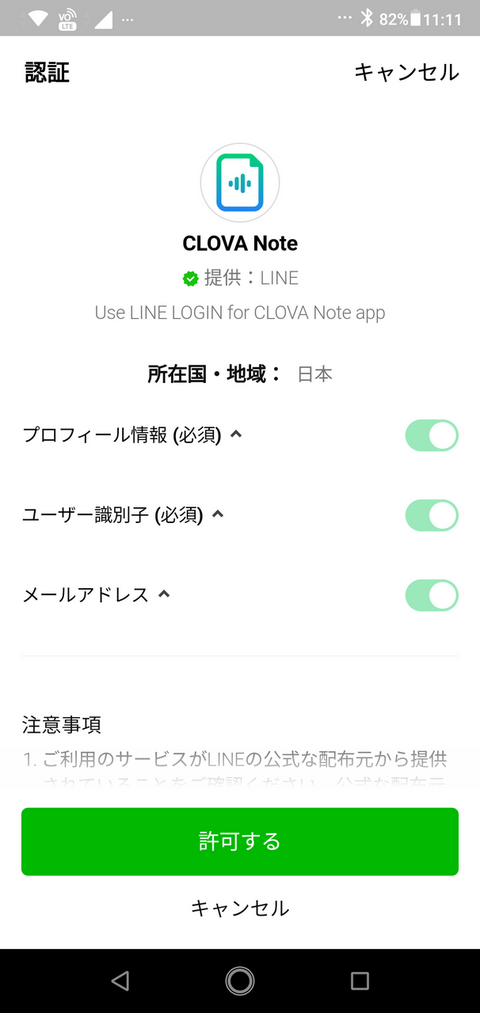
3.CLOVA Noteを使ってみる
まずは、アプリ側で録音を行います。
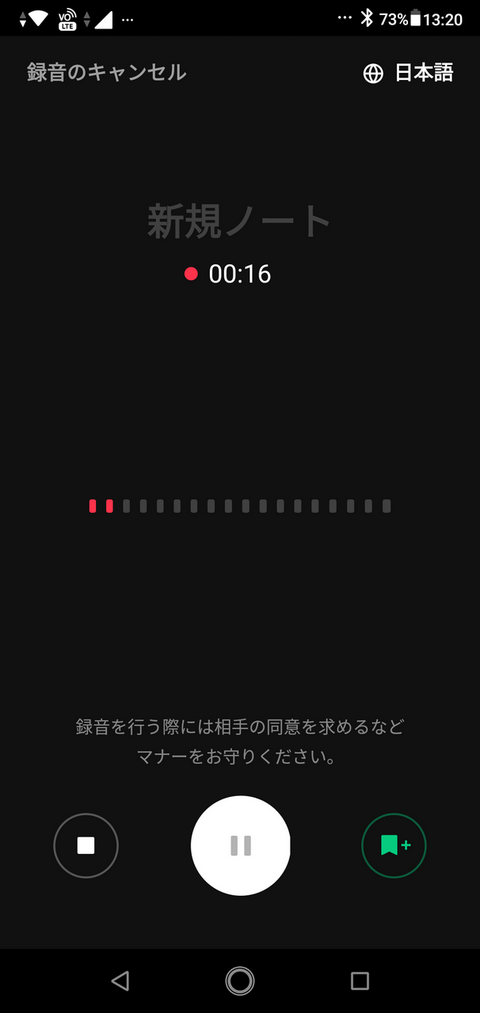
録音した内容はアップロードし、文字起こしがされる形になります。
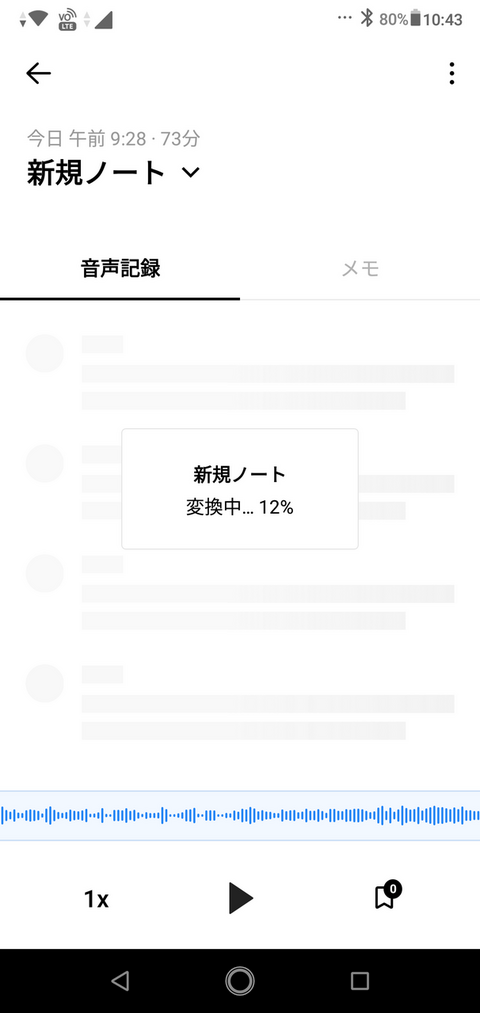
起こされたものは下記の通りです。

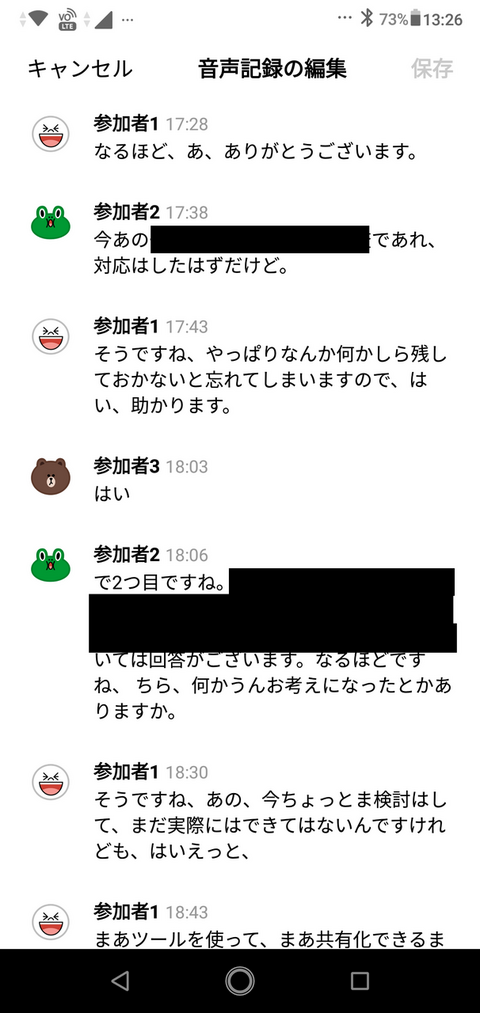
ちなみに録音をした環境は下記の通りです。
- ZoomでのWeb会議をスピーカーから流して録音
- 先方1人、当方1人
- 周りは静か(会議室で実施)
1対1なのに3人目がたまに顔を出しているのは心霊現象ではなく誤差です(きっと)

文字をタップするとその時の音声を再生できます。
また、起こされたテキストを編集も可能です。その際は音声を再生しながら編集できるのは楽です。
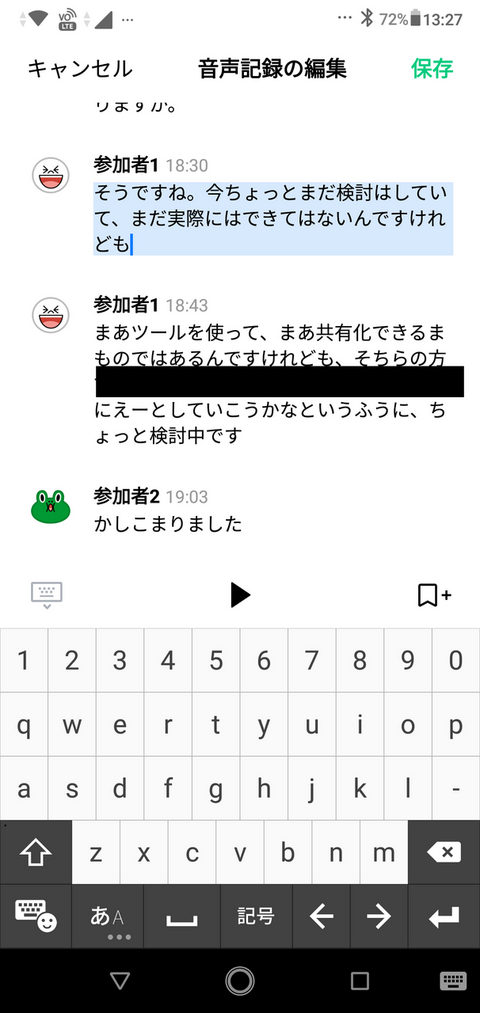
最後に編集し終わったファイルはダウンロードできますので、PCに転送するなどで最終的にまとめると良いでしょう。
なお、Web版で行うことでPC内で完結しそうです。
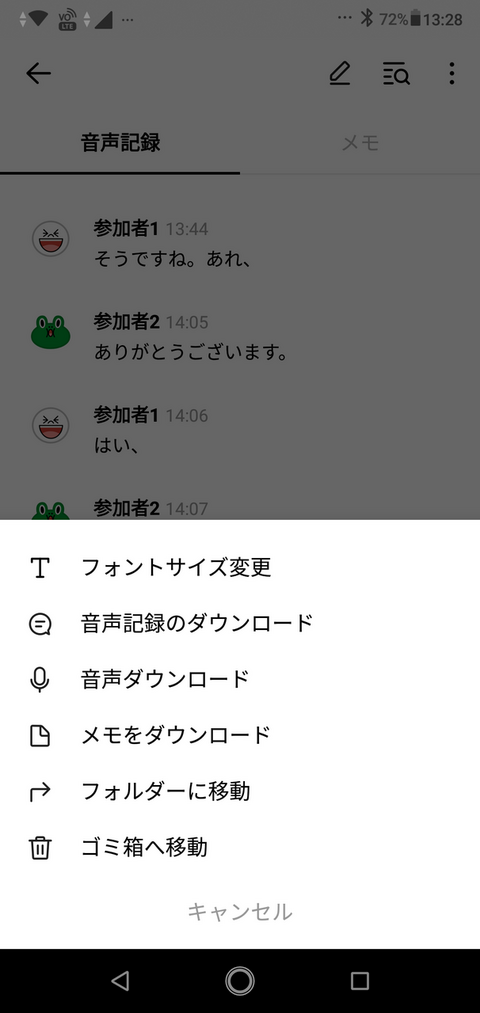
4.まとめ
CLOVA NoteというAIによる文字起こしアプリを今回使っていました。
以前使ってみたいくつかのものよりはだいぶ精度が良かったと思っています。
そうは言ってもまだまだ限界はあり、文字起こしとして使うにはいいかもしれませんが、議事録を作成するとなると下記手順を踏むため、議事録作成のためのツールにするには難しそうです。
- 文字起こしも30%くらいは手を入れなければならないこと
- 要点をまとめる必要があること
- 体裁を整える等する必要があること
しばらくはOneNoteで手書きで頑張ります。
OneNoteについてのブログもありますので、そちらもみてください。
 エンジニアBLOG
エンジニアBLOG
